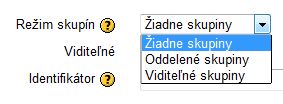Návod na vytvorenie skupín a zoskupení v kurzoch MOODLE
| Portál: | E-learningový vzdelávací portál Slovenskej poľnohospodárskej univerzity v Nitre |
| Kurz: | Ako vytvoriť v kurze skupiny |
| Kniha: | Návod na vytvorenie skupín a zoskupení v kurzoch MOODLE |
| Vytlačil(a): | Hosťovský používateľ |
| Dátum: | utorok, 16 decembra 2025, 15:03 |
Opis
Návod na vytvorenie skupín a zoskupení v kurzoch MOODLE
Obsah:
1. Vytvorenie skupín
1.1. Režim skupín
2. Zoskupenia
2.1. Priradenie zoskupenia k študijným materiálom a aktivitám
Vytvorenie skupín
Do kurzov MOODLE sa študenti najčastejšie prihlasujú pomocou prihlasovacieho kľúča metódou samoprihlasovania. Pri veľkom počte študentov v kurze je však veľmi výhodné využiť rozdelenie študentov podľa nejakého známeho kritéria na skupiny už pri prihlasovaní sa do e-learningového kurzu.
Postup je nasledovný:
- Formulár pre prácu so skupinami sa nachádza v bloku Nastavenia->používatelia->Skupiny (obr. 1).
- Zoznam skupín aj zoznam ich členov je na začiatku prázdny.
- Novú skupinu je možné vytvoriť tlačítkom Vytvoriť skupinu. Otvorí sa formulár na vytvorenie skupiny.
- Jediný povinný údaj vo formulári pri vytváraní skupiny je Názov skupiny. V textovom poli Popis skupiny je možné zadať presnejší popis skupiny (obr. 2).
- Aby boli skupiny v kurze naplno využité odporúča sa vyplniť vo formulári skupiny aj položku Kľúč k zápisu. Kvôli kontrole je možné kľúč odmaskovať zaškrtnutím príslušného políčka (obr. 2).
- Nakoniec je potrebné zaradiť do skupiny študentov, ktorí do nej patria. Nezabudnite, že študenti musia byť aspoň raz už do MOODLE prihlásení, aby sa mim v databaze vytvoril účet a boli dohľadateľní.
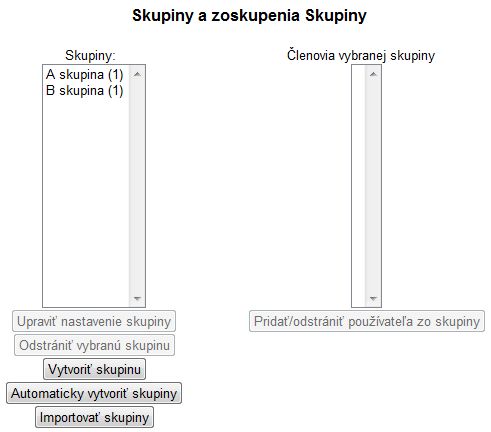
obr. 1, obr. 2
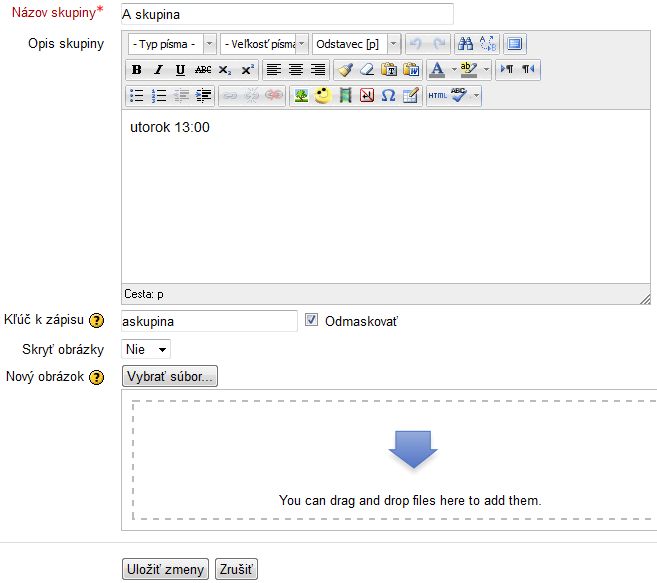
|
|
Jednotlivých študentov môže učiteľ pridávať ručne, Avšak sila tohto nástroja spočíva predovšetkým v možnosti, že sa študenti rozdelia do skupín hneď pri zápise do kurzu. |
Obsah:
1. Vytvorenie skupín
1.1. Režim skupín
2. Zoskupenia
2.1. Priradenie zoskupenia k študijným materiálom a aktivitám
Režim skupín
Prostredníctvom skupín môže učiteľ definovať, ako budú študenti pracovať s jednotlivými aktivitami kurzu, ktoré tam učiteľ vytvoril.Skupinami sa tiež dá regulovať, čo študenti vidia z činnosti ostatných účastníkov kurzu (napríklad či vidia ich príspevky v diskusiách, články vo wiki, hlasovanie v anketách a pod.)
Nastavenie režimu skupínsa nachádza (zvyčajne v spodnej časti) vo formulároch pre nastavenie tých aktivít, ktoré prácu so skupinami podporuju (diskusné fórum, anketa, databáza, wiki ...) - obr.1. Na obr. 2 sú uvedené možnosti nastavenia režimu skupín.
|
|
 |
Režim skupín je možné definovať aj na úrovni kurzu v bloku Administratíva kurzu->Upraviť nastavenia, potom toto nastavenie platí pre všetky aktivity kurzu. V aktivitách podporujúcih prácu skupín je možné definovať vlastný režim, ktorý má potom nadradené postavenie a režim skupín nastavený pre celý kurz je potom v tejto aktivite ignorovaný. Existuje však možnosť vnútiť toto nastavenie na úrovní kurzu aj pre všetkz aktivity, kde je potom možnosť zmeny režimu znemožnená (obr. 3,4).
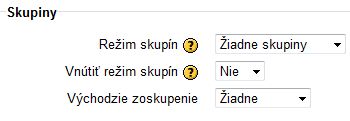 |
obr. 3,4 |
|
Skúsenosti ukazujú, že je praktickejšie nastavovať režim skupín na úrovni jednotlivých aktivít. Režim je možné prepínať jednoduho poklepaním na ikonu, ktorá sa zobrazí v riadku s editačnými ikonkami pre konkrétnu aktivitu. Vzhľad ikony sa mení v závislosti na zvolenom režime skupín. Nie je teda potrebné editovať formulár s nastaveniami jednotlivých aktivít. |
Obsah:
1. Vytvorenie skupín
1.1. Režim skupín
2. Zoskupenia
2.1. Priradenie zoskupenia k študijným materiálom a aktivitám
Zoskupenia
Zoskupenie umožňuje spájanie vytvorených skupín do jedného celku v rámci kurzu, je akousi nadradenou jednotkou organizácie v kurze.
Na rozdiel od prípadu, keď sú v kurze vytvorené len skupiny, ktoré sú len logickým rozdelením študentov v kurze, prípadne pomocou režimu skupín umožňujú definovať, čo vidia členovia jednej skupiny o činnosti ostatných skupín, zoskupenia poskytujú priradiť jednotlivým skupinám rozdielne študijné materiály, zadania, testy.
Postup pre vytvorenie zoskupenia je nasledovný:
- V postrannom bloku Administratíva kurzu je potrebné vybrať možnosť Používatelia ->Skupiny.
- Na zobrazenej stránke sa v jej záhlaví nachádzajú tri možnosti: Skupiny, Zoskupenia a Prehľad (obr. 1). V karte Zoskupenia sa nachádza možnosť Vytvoriť zoskupenie. Na obr.1 je vidieť, že v kurze sa nachádzajú dve zoskupenia s názvom Začiatočníci a Pokročilí. Pokiaľ ešte nie je vytvorené žiadne zoskupenie, bude táto karta prázdna.
- Kliknutím na Vytvoriť zoskupenie sa otvorí jednoduchý formulár pre nové zoskupenie, kde jedinou povinnou položkou na vyplnenie je názov zoskupenia.
Nakoniec je ešte potrebné pridať do zoskupenia konkrétne skupiny. Slúži k tomu ikona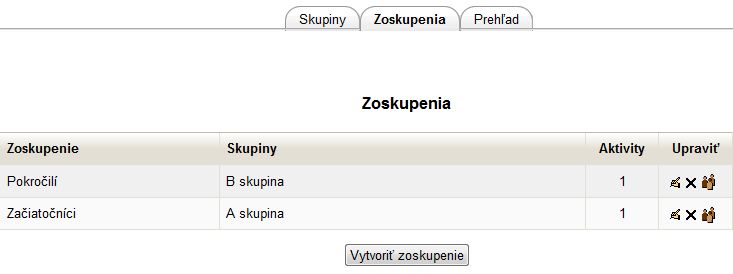
Obr. 1, Obr. 2
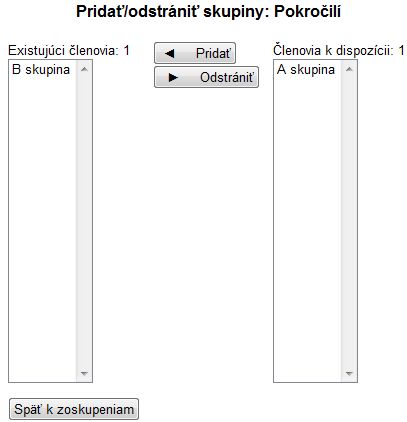
 - Ukázať skupiny v zoskupení, ktorá sa nachádza v stĺpci Upraviť. Na Obr. 1 je vidiieť, že do zoskupenia Pokročilí bola pridaná skupina B a do zoskupenia Začiatočníci skupina A.
- Ukázať skupiny v zoskupení, ktorá sa nachádza v stĺpci Upraviť. Na Obr. 1 je vidiieť, že do zoskupenia Pokročilí bola pridaná skupina B a do zoskupenia Začiatočníci skupina A.
Kliknutim na ikonu ![]() sa otvorí karta, kde je možné do zvoleného zoskupenia pridať skupinu/skupiny - obr. 2. V pravom stĺpci sú zobrazené všetky skupiny, ktoré sú k dispozícii pre priradenie do zoskupenia. V ľavom stĺpci sú skupiny, ktoré už boli do zoskupenia priradené. Priradenie sa prevedie kliknutím na skupinu (vysvieti sa inverzne) a kliknutím na Pridať sa presunie do ľavého bloku. Klinutím na Odstrániť sa označená skupina z ľavého bloku presunie späť do pravého (odstráni sa zo zoskupenia).
sa otvorí karta, kde je možné do zvoleného zoskupenia pridať skupinu/skupiny - obr. 2. V pravom stĺpci sú zobrazené všetky skupiny, ktoré sú k dispozícii pre priradenie do zoskupenia. V ľavom stĺpci sú skupiny, ktoré už boli do zoskupenia priradené. Priradenie sa prevedie kliknutím na skupinu (vysvieti sa inverzne) a kliknutím na Pridať sa presunie do ľavého bloku. Klinutím na Odstrániť sa označená skupina z ľavého bloku presunie späť do pravého (odstráni sa zo zoskupenia).
|
|
Zoznam študentov priradených do jednotlivých skupín, ako aj zoznam skupín priradených do jednotlívých zoskupení je prístupný na karte Prehľad (Skupiny, Zoskupenia, Prehľad). |
Obsah:
1. Vytvorenie skupín
1.1. Režim skupín
2. Zoskupenia
2.1. Priradenie zoskupenia k študijným materiálom a aktivitám
Priradenie zoskupenia k študimným materiálom a aktivitám
Vytvorenie zoskupenia je prvým krokom v procese cieleného priraďovania študijných materiálov a aktivít jednotlivým skupinám študentov v kurze.
Postup je nasledovný:
- Z roletového menu Pridať zdroj je potrebné vybrať požadovanú aktivitu (v tomto prípade to bude vkladanie súboru).
- Vo formulári pre nastavenia materiálu po vyplnení všetkých požadovaných náležitostí je v spodnej časti formulára Spoločné nastavenia modulu zaškrtnúť voľbu Dostupné iba pre členov skupiny. Tým sa sprístupní výber zoskupení, ktoré sú v kurze vytvorené. Výberom jedného z nich a uložením formulára sa stane táto aktivita prístupnou iba pre študentov danej skupiny v danom zoskupení (obr. 1).
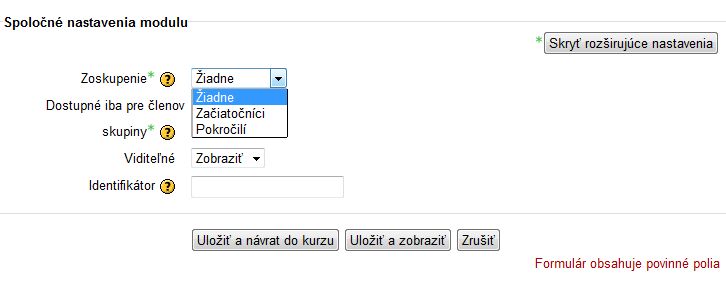 Obr. 1
Obr. 1
Pre názornosť sú v online návode Ako vytvoriť v kurze skupiny vytvorené dve skupiny - skupina A (do nej je zapísaný Študent1) a skupina B (do nej je zapísaný Študent2). Skupina A je zaradena do zoskupenia Začiatočníci, skupina B do zoskupenia Pokročílí. Potom sú do kurzu vložené tri wordovvské súbory, a to
Súbor pre začiatočníkov (Začiatočníci) - je určený pre zoskupenie Začiatočníci, bude ho vidieť iba Študent1 (obr. 2)
Súbor pre pokročilých (Pokročilí) - je určený pre zoskupenie Pokročilí, bude ho vidieť iba Študent2 (obr. 3)
Spoločný súbor - tento súbor nebol priradený k žiadnemu zoskupeniu a preto bude prístupný obom študentom.
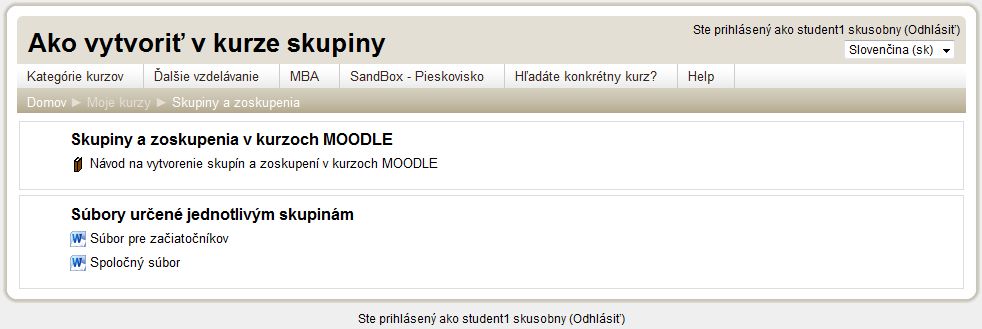 Obr. 2
Obr. 2
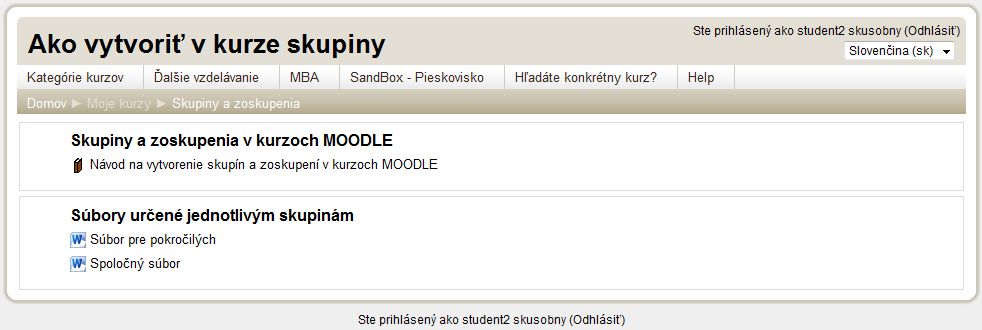 Obr. 3
Obr. 3